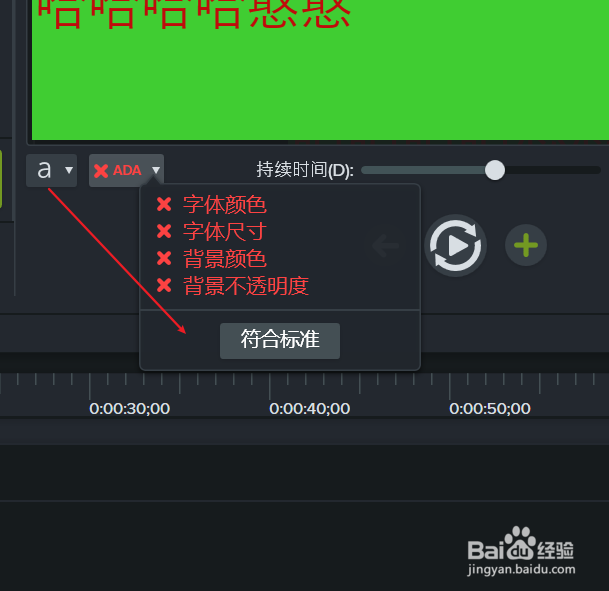1、选中字幕面板点击某条字幕或者全选所有字幕

2、点击 文本编辑按钮, 样式当中可以选择加粗和意大利文
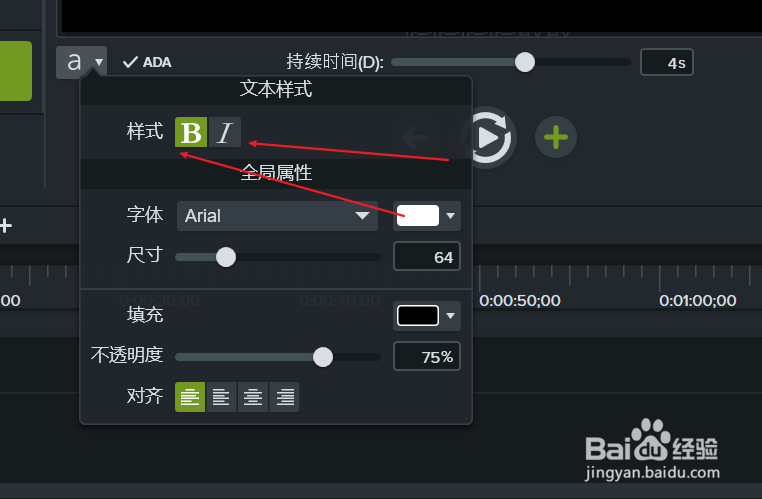
3、字体, 默认是英文字体, 可以切换到相关的中文字体,让中文字幕看的更好看一些

4、字体颜色默认是黑色, 但是自己可以自定义, 字体尺寸 需要占比多少, 可以在预览窗口设置

5、填充效果, 选择黑色, 但是不透明度一定要调低, 否则字幕会不清楚

6、还有几种字幕对齐方式, 居中对齐、 分散对齐, 最常用的样式还是居中
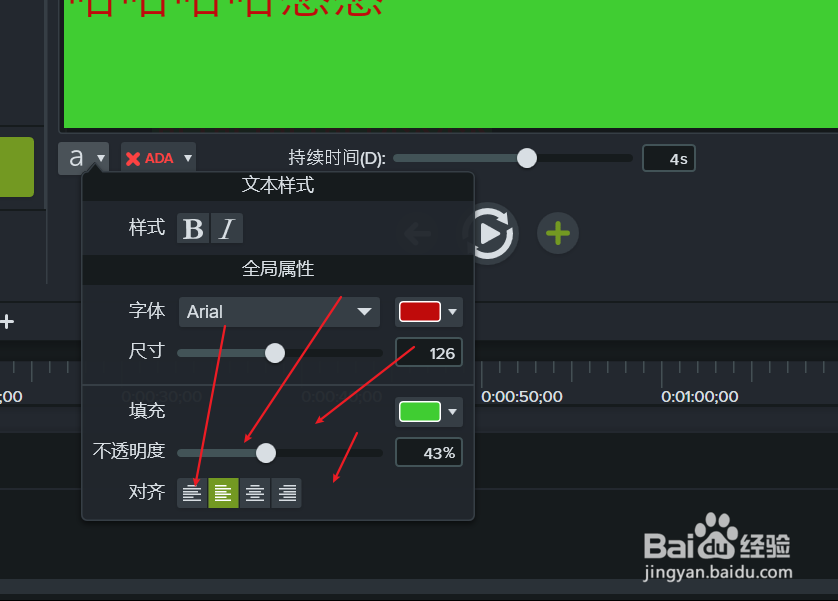
7、字幕自定义后,是不符合字幕标准的, 会出现红色警示, 点击符合标准按钮, 就会变成 标准样式的字幕。